 MARY
MARY 14 фев 2011
14 фев 2011 4724
4724
1. Открываем фото.

2. Корректируем яркость: жмем Ctrl+B.
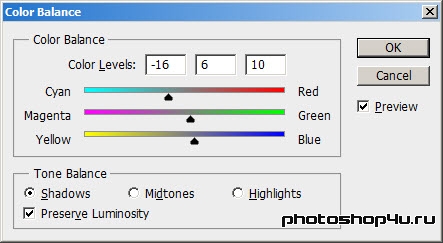
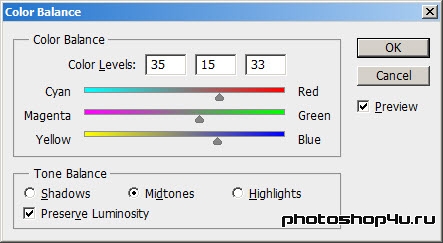
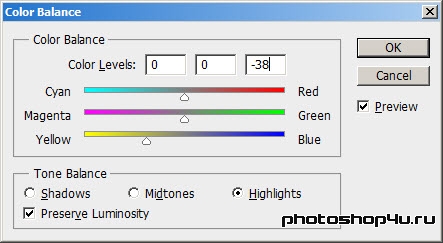

3. Берем инструмент Custom Shape (Произвольная фигура), выбираем фигуру-сердце и рисуем его любым цветом.

4. Выделяем слой с фигурой (Ctrl+клик на иконке фигуры).
5. Встаем на слой фото и жмем Ctrl+J.
6. Копируем только что созданный слой.
7. Слой с фигурой можно удалить (или скрыть).
8. К среднему слою применяем Filter⇒Blur⇒Gaussian Blur (Фильтр⇒Размытие⇒Размытие по Гауссу) с радиусом 4,3 пиксела

9. К верхнему слою применяем стили (кнопка ![]() на панели слоев): Outer Glow (Внешнее свечение), Inner Glow (Внутреннее свечение) и Stroke (Обводка).
на панели слоев): Outer Glow (Внешнее свечение), Inner Glow (Внутреннее свечение) и Stroke (Обводка).
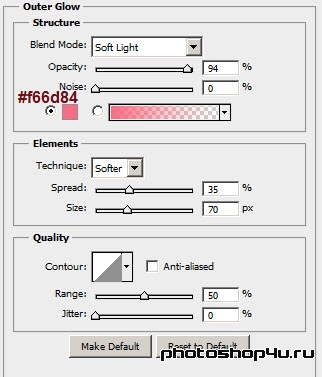
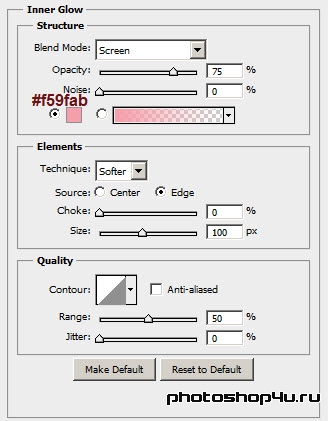
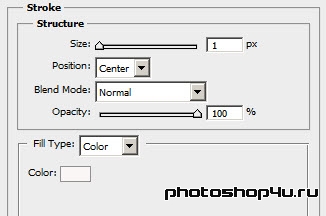
10. Меняем режим слоя на Screen (Освещение).

11. Копируем слой с фото.
12. К копии применяем Filter⇒Blur⇒Radial Blur (Фильтр⇒Размытие⇒Радиальное размытие).
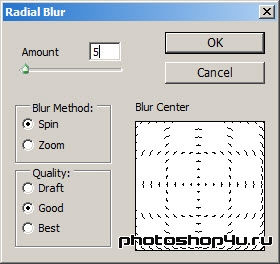

13. Меняем режим слоя на Darken (Замена темным) и уменьшаем непрозрачность слоя до 60%.

Теги: урок, спецэффекты, день Святого Валентина, сердца, открытки
Посетители, находящиеся в группе Гости, не могут оставлять комментарии к данной публикации.







